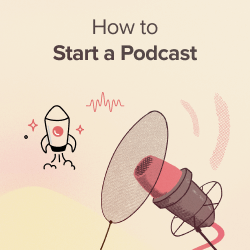I commenti ai blog sono reazioni scritte che i lettori possono aggiungere ai vostri post. Lasciare un commento su un post del blog è un modo semplice per i vostri visitatori di comunicare con voi e con gli altri lettori.
Di solito i commenti appaiono sul vostro sito subito dopo il contenuto del post, insieme al nome del commentatore, alla data e all’ora in cui ha lasciato il commento.
Un’area commenti vivace può essere un ottimo modo per voi e per i vostri lettori di creare una comunità intorno al vostro blog. I visitatori possono dare un feedback, fare domande, offrire il proprio punto di vista sull’argomento e altro ancora.
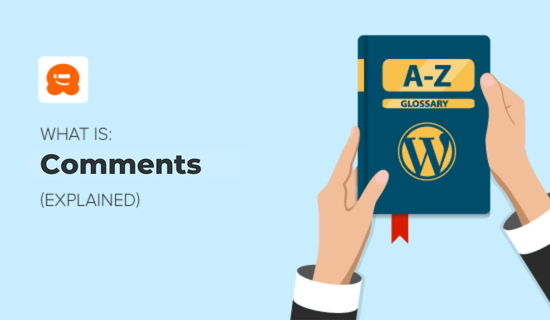
I post, le pagine e altri tipi di post di WordPress possono accettare commenti, se decidete di consentirli. Tuttavia, spetta a voi coinvolgere gli utenti sul vostro sito web e incoraggiarli a lasciare commenti.
Vediamo innanzitutto come gestire e approvare i commenti.
La schermata dei commenti in WordPress
Tutti i commenti su un sito web WordPress vengono visualizzati nella pagina Commenti dell’area di amministrazione di WordPress. Per impostazione predefinita, vengono visualizzati tutti i commenti.
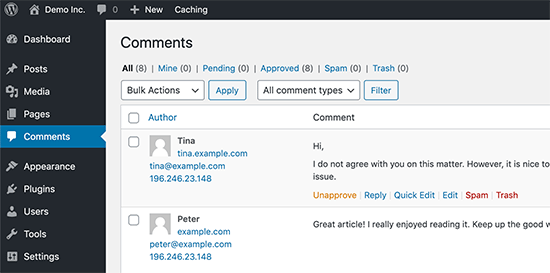
È possibile cambiare la visualizzazione per vedere i commenti in attesa, approvati, spam e cestinati:
- I commentiin sospeso sono stati inviati dai visitatori, ma non saranno visibili sui post del vostro blog a meno che non li approviate.
- I commentiapprovati sono stati pubblicati e sono visibili pubblicamente sui post del blog da tutti i visitatori del sito.
- I commenti dispam sono stati contrassegnati come indesiderati o irrilevanti e non sono visibili ai visitatori del sito.
- I commentispazzatura sono stati contrassegnati come indesiderati e saranno automaticamente eliminati per sempre dopo 30 giorni.
Spostando il mouse su un commento, vengono visualizzati i relativi link di azione. È possibile approvare un commento per renderlo visibile a tutti i visitatori del sito, oppure non approvarlo per rimetterlo in stato di attesa.
È anche possibile rispondere ai commenti. Rispondendo a un commento specifico, la risposta apparirà sotto il commento stesso. Si tratta dei cosiddetti commenti “filettati” o “annidati”.
Potete anche scegliere di modificare i commenti di chiunque sul vostro sito. L’opzione Modifica rapida apre un’area di testo che consente di modificare il commento senza ricaricare la pagina. L’opzione Modifica, invece, offre più opzioni per modificare il nome, l’e-mail dell’utente e altro ancora.
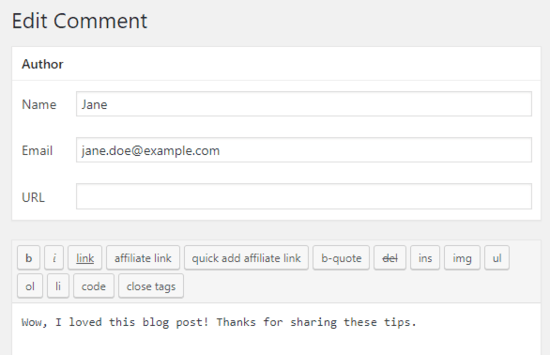
Se si vede un commento contrassegnato come spam che in realtà è un commento reale, è possibile contrassegnarlo come Non spam passandoci sopra con il mouse.
I commenti nella sezione Cestino sono commenti che sono stati cancellati dall’utente. I commenti nel cestino possono essere ripristinati facendo clic su Ripristina. I commenti nel cestino rimangono per 30 giorni, dopodiché WordPress li cancella definitivamente.
Cosa sono le impostazioni di discussione in WordPress?
Il sistema di commenti di WordPress è dotato di molte opzioni che si possono configurare dalla pagina Impostazioni ” Discussione. La prima sezione di queste opzioni riguarda le impostazioni predefinite degli articoli. Queste impostazioni si applicano a tutti i post, le pagine, gli allegati e i tipi di post personalizzati.
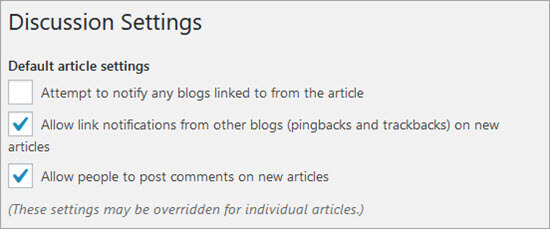
Selezionando “Tenta di notificare tutti i blog collegati dall’articolo” si inviano trackback o pingback agli articoli collegati nel post. Questa funzione vi permette di notificare agli altri proprietari di blog che avete collegato ai loro articoli.
Se la pagina web a cui si è collegato utilizza un sistema abilitato al pingback, come WordPress, il proprietario del sito vedrà una notifica con un link al vostro articolo. A quel punto il proprietario del sito web può decidere di mostrare il trackback nella sezione dei commenti del suo sito.
Proprio come l’opzione precedente, potete anche abilitare il vostro sito WordPress ad accettare pingback da altri siti web selezionando “Consenti notifiche di link da altri blog”.
Vedrete i pingback da altri siti nella schermata Commenti. Vedrete anche i vostri pingback quando linkerete uno dei vostri articoli in un nuovo post.
Per saperne di più, consultate la nostra guida su trackback e pingback in WordPress.
Non è necessario che tutti i siti WordPress abbiano i commenti abilitati. Potete disabilitarli deselezionando la casella accanto all’opzione “Consenti agli utenti di inviare commenti ai nuovi articoli”.
La disabilitazione dei commenti non cancellerà i vecchi commenti già pubblicati sul vostro sito web. Semplicemente, non accetterà più nuovi commenti. È possibile riattivarli in qualsiasi momento.
Per maggiori informazioni, date un’occhiata alla nostra guida su come disabilitare completamente i commenti in WordPress.
Cos’è la moderazione dei commenti?
La moderazione dei commenti è una funzione di WordPress che consente ai proprietari di siti web di approvare o eliminare i commenti pubblicati dai visitatori sul loro sito. Le impostazioni di moderazione dei commenti possono essere modificate dalla schermata Impostazioni ” Discussione.
Per attivare la moderazione, andare su Impostazioni ” Discussione e selezionare l’opzione “I commenti devono essere approvati manualmente”.

La moderazione dei commenti consente ai proprietari di siti web di evitare che contenuti potenzialmente dannosi, abusivi o di spam vengano pubblicati sul loro sito. L’utilizzo della moderazione dei commenti con un plugin di protezione dallo spam, come Akismet, può ridurre significativamente le possibilità che un commento di spam venga pubblicato.
Consentire solo agli utenti registrati di commentare
Se volete, potete consentire solo agli utenti registrati di commentare il vostro sito web. Per farlo, dovete innanzitutto aprire il vostro sito WordPress per la registrazione. Andate su Impostazioni ” Generali e selezionate la casella accanto a “Chiunque può registrarsi”.
Se non volete che i nuovi utenti scrivano post sul vostro sito, assicuratevi che il ruolo predefinito di Nuovo utente sia Abbonato prima di salvare le modifiche.
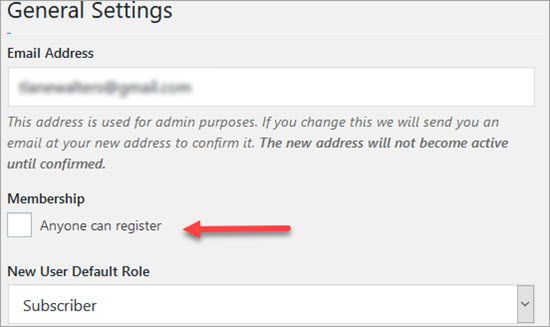
Dopo aver aperto il sito per la registrazione, tornate alla schermata Impostazioni ” Discussione. Nella sezione “Altre impostazioni dei commenti” spuntate la casella accanto a “Gli utenti devono essere registrati e loggati per commentare”.
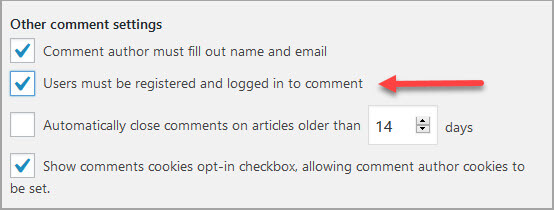
Ricevere notifiche via e-mail per i commenti su WordPress
Dalla pagina Impostazioni ” Discussione, potete anche impostare le opzioni per ricevere notifiche via e-mail ogni volta che qualcuno lascia un commento sul vostro sito web, o che il commento è in attesa di essere approvato. Selezionando queste opzioni, riceverete anche una notifica via e-mail quando un sito web vi invia un trackback o un pingback.
Tuttavia, non riceverete notifiche via e-mail per i commenti o i trackback contrassegnati come spam.

Se non si ricevono notifiche via e-mail dopo aver abilitato queste caselle di controllo, controllare l’indirizzo e-mail nella pagina Impostazioni ” Generale per assicurarsi che sia corretto. Se l’indirizzo e-mail è corretto, controllate le vostre cartelle di spam, oppure consultate la nostra guida su come risolvere il problema dell’invio di e-mail da parte di WordPress.
Abilitare o disabilitare i commenti su un singolo post in WordPress
È possibile ignorare le impostazioni predefinite dei commenti per gli articoli, abilitando o disabilitando i commenti su un singolo post, pagina o tipo di post personalizzato. Quando si modifica il post, basta deselezionare le caselle per disabilitare i commenti e i trackback, oppure selezionarle per abilitarli.
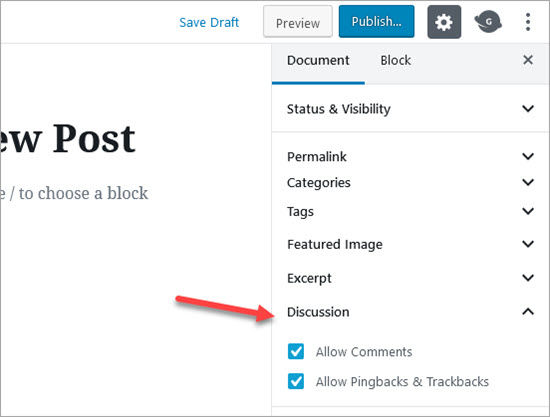
Che cos’è un avatar o un gravatar?
Nelle comunità online, il termine Avatar viene utilizzato per indicare l’immagine del profilo di un utente. Gravatar è un servizio basato sul web che consente agli utenti di utilizzare la stessa immagine avatar su migliaia di siti web che utilizzano Gravatar. Gravatars.com è di proprietà di Automattic, una società fondata dal cofondatore di WordPress Matt Mullenweg.
Quando un utente crea un account o lascia un commento, WordPress cerca un’immagine gravatar corrispondente al suo indirizzo e-mail. Se l’utente ha un account Gravatar con un’immagine, WordPress la visualizza come immagine del profilo insieme ai suoi commenti.
Se l’indirizzo e-mail di un utente non corrisponde a un account Gravatar, WordPress visualizza un’immagine Avatar predefinita.
L’immagine Avatar predefinita di WordPress si chiama Persona misteriosa. Questa può essere cambiata in Impostazioni ” Discussioni nella sezione Avatar.
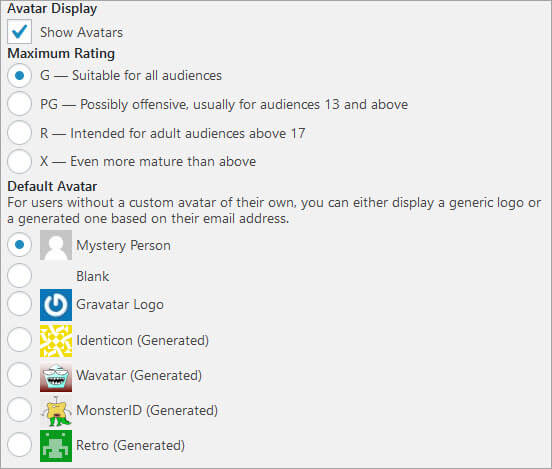
È possibile scegliere di non utilizzare le immagini Avatar sul proprio sito web deselezionando l’opzione “Mostra Avatar”. Tuttavia, poiché la maggior parte dei temi di WordPress ha modelli progettati per visualizzare gli avatar, questo potrebbe non avere un bell’aspetto sul front-end del sito.
È possibile scegliere una valutazione massima per l’immagine Avatar. L’opzione predefinita è G, adatta a tutti i tipi di pubblico. Tuttavia, se un utente ha un’immagine Avatar che potrebbe risultare offensiva, Gravatar visualizza automaticamente l’immagine Gravatar predefinita selezionata per il sito.
Speriamo che questo articolo vi abbia aiutato a conoscere i commenti di WordPress e il loro funzionamento. Per saperne di più, consultate le letture aggiuntive qui sotto.
Potete anche iscrivervi al nostro canale YouTube per vedere i video tutorial di WordPress passo dopo passo e seguirci su Twitter e Facebook per gli ultimi aggiornamenti.
Ulteriori letture
- 12+ Consigli e strumenti vitali per combattere lo spam dei commenti in WordPress
- Come consentire agli utenti di segnalare commenti inappropriati in WordPress
- Come installare e configurare i commenti di Facebook in WordPress
- Come consentire agli utenti del blog di moderare i commenti in WordPress
- Spam
- Come consentire agli utenti di modificare i propri commenti in WordPress
- Perché abbiamo abbandonato Disqus – I commenti sono aumentati del 304%